
No. do modelo: SE2416H/SE2416HX
Modelo regulamentar: SE2416Hc
Manual de usuário
Dell SE2416H/SE2416HX

Notas, cuidados e alertas
OBSERVAÇÃO: Uma OBSERVAÇÃO indica informações importantes que o
ajudam a usar melhor seu computador.
CUIDADO: Uma PRECAUÇÃO indica dano em potencial ao hardware ou
perda de dados se as instruções não forem seguidas.
AVISO: Um ALERTA indica o risco de danos materiais, danos pessoais ou
morte.
Copyright © 2015–2019 Dell Inc. ou suas subsidiárias. Todos os direitos reservados EMC,
Dell e outras marcas são marcas comerciais da Dell Inc. ou suas subsidiárias. Outros nomes podem
ser marcas registradas de seus respectivos proprietários.
2019 – 8 Rev. A08

Índice | 3
Índice
Sobre seu monitor ................................................................... 5
Conteúdo do pacote .............................................................................5
Características do produto ..................................................................6
Identificação das peças e controles ................................................... 7
Capacidade Plug and Play ..................................................................10
Orientações para manutenção .......................................................... 10
Configurando o monitor ...................................................... 11
Conectando o suporte ........................................................................ 11
Conectando seu monitor ................................................................... 11
Organizando cabos .............................................................................12
Remoção do suporte ...........................................................................13
Operando seu monitor ......................................................... 14
Ligue o monitor .................................................................................... 14
Usando os controles do painel frontal ............................................14
Usando o menu de exibição na tela (OSD) ...................................... 16
Configurando seu monitor ................................................................29
Usando a inclinação ............................................................................31

4 |
Solução de problemas ..........................................................32
Autoteste ...............................................................................................32
Diagnósticos integrados ..................................................................... 33
Problemas comuns ..............................................................................34
Problemas específicos do produto ...................................................36
Apêndice ................................................................................................ 37
Avisos da FCC (somente para os EUA) e outras informações
regulamentares ....................................................................................37
Como entrar em contato com a Dell ...............................................37
Especificações do monitor ..................................................38
Especificações do monitor de tela plana ........................................38
Especificações de resolução ..............................................................38
Modos de vídeo suportados...............................................................39
Modos de exibição predefinidos .......................................................39
Especificações Elétricas ......................................................................39
Características físicas ......................................................................... 40
Características ambientais .................................................................41
Modos de gestão da energia .............................................................. 41
Atribuições dos pinos ..........................................................................43

Sobre seu monitor | 5
Sobre seu monitor
Conteúdo do pacote
O monitor vem com os componentes mostrados abaixo. Assegure-se de que você
recebeu todos os componentes eveja Como entrar em contato com a Dell para mais
informações se algo estiver faltando.
OBSERVAÇÃO: Alguns itens podem ser opcionais e podem não ser fornecidos
com o monitor. Alguns recursos ou mídias podem não estar disponíveis em
alguns países.
OBSERVAÇÃO: Para configurar com qualquer outro suporte, consulte o guia de
configuração do respectivo suporte para instruções de configuração.
∞ Monitor
∞ Elevação do suporte
∞ Base de suporte
∞ Cabo de alimentação
(conforme cada país)
∞ Cabo VGA

6 | Sobre seu monitor
∞ Guia de configuração rápida
∞ Informações de segurança e
regulamentares
Características do produto
O monitor de tela plana Dell SE2416H/SE2416HX tem uma matriz ativa, transistor
de filme fino (TFT), tela de cristal líquido (LCD), anti estática e iluminação de LED. Os
recursos do monitor incluem:
∞ SE2416H/SE2416HX: 60,47 centímetros (23,8 polegadas) área visível (medido
na diagonal). Resolução de 1920 x 1080, além de suporte de tela cheia para
resoluções mais baixas.
∞ Amplo ângulo de visão para permitir a visualização de uma posição sentada ou
em pé ou enquanto se move de um lado-a-lado.
∞ A conectividade VGA e HDMI torna mais simples e fácil conectar com sistemas
legados e novos.
∞ Capacidade Plug and Play se suportada pelo seu sistema.
∞ Instruções na tela (OSD) para facilidade de configuração e otimização da tela.
∞ Slot de trava de segurança.
∞ BFR/PVC- reduzido.
∞ Monitores Certificados TCO.
∞ Vidro sem arsênico e livre de mercúrio para Painel apenas.
∞ Alta taxa de contraste dinâmico (8.000.000:1).
∞ 0,3 W de energia de reserva, quando no modo de suspensão.
∞ O medidor de energia mostra o nível de energia que está sendo consumido
pelo monitor em tempo real.

Sobre seu monitor | 7
Identificação das peças e controles
Vista frontal
Controles do painel frontal
1
2
Rótulo Descrição
1 Botões de função (Para obter mais informações, consulte Operando seu
monitor)
2 Botão Ligar/Desligar
OBSERVAÇÃO: Para monitores com painéis frontais brilhantes o usuário deve
considerar a colocação do monitor uma vez que o painel frontal pode causar
reflexos incômodos da luz ambiente e superfícies brilhantes.

8 | Sobre seu monitor
Vista traseira
S/N: CN-12MWY-
64180-341-001L
-A00
SVC Tag:
xxxxxxx
Express Service
Code:
xxx xxx xxx x
Date of Mfg/⫳ѻ᮹ᳳ⫳⫶᮹ᳳ: May. 2015
2
4
1
3
S/N: CN-12MW
Y
64180-341-001
L
-A00
SVC Tag:
xxxxxxx
Express Service
Code:
xxx xxx xxx x
Date of Mfg/⫳ѻ᮹ᳳ⫳⫶᮹
ᳳ
Vista traseira com suporte para
monitor
Rótulo Descrição Uso
1 Slot de trava de segurança Protege monitor com trava de
segurança (trava de segurança não
incluído).
2 Código de barra, número de série,
e etiqueta de serviço
Consulte a etiqueta se precisar entrar
em contato com a Dell para obter
suporte técnico.A etiqueta de serviço
Dell é utilizada para garantia Dell e
fins de gestão de atendimento ao
cliente e para os registros do sistema
de base.
3 Slot de gestão de cabo Para organizar os cabos colocando-
os na fenda.
4 Botão de liberação do suporte Libera o suporte do monitor.
Vista traseira sem suporte para
monitor

Sobre seu monitor | 9
Vista lateral
Vista inferior
2 3
4
1
Удельная мощность рабочего режима - X.XXX Вт/см²
Потребляемая мощность изделием в режиме ожидания - X.XX Вт
Потребляемая мощность изделием в выключенном режиме - X.XX Вт
The equipment must be connected to an earthed mains socket-outlet.
L'appareil doit être branché sur une prise de courant munie d'une mise à la terre.
TOP VICTORY ELECTRONICS (FUJIAN) CO., LTD.
TPV Electronics (Fujian) Co., Ltd.
Consumo de energía: XX.X Wh
Consumo de energía en modo de espera: X.XX Wh
XXXXXX - X X
Vista inferior com suporte para monitor
Rótulo Descrição Uso
1 Porta de energia Conecta o cabo de alimentação.
2 Porta HDMI Conecte seu computador com o cabo HDMI.
3 Porta VGA Conecte seu computador com o cabo VGA.
4 Etiqueta de
regulamentação
Lista as aprovações regulamentares.
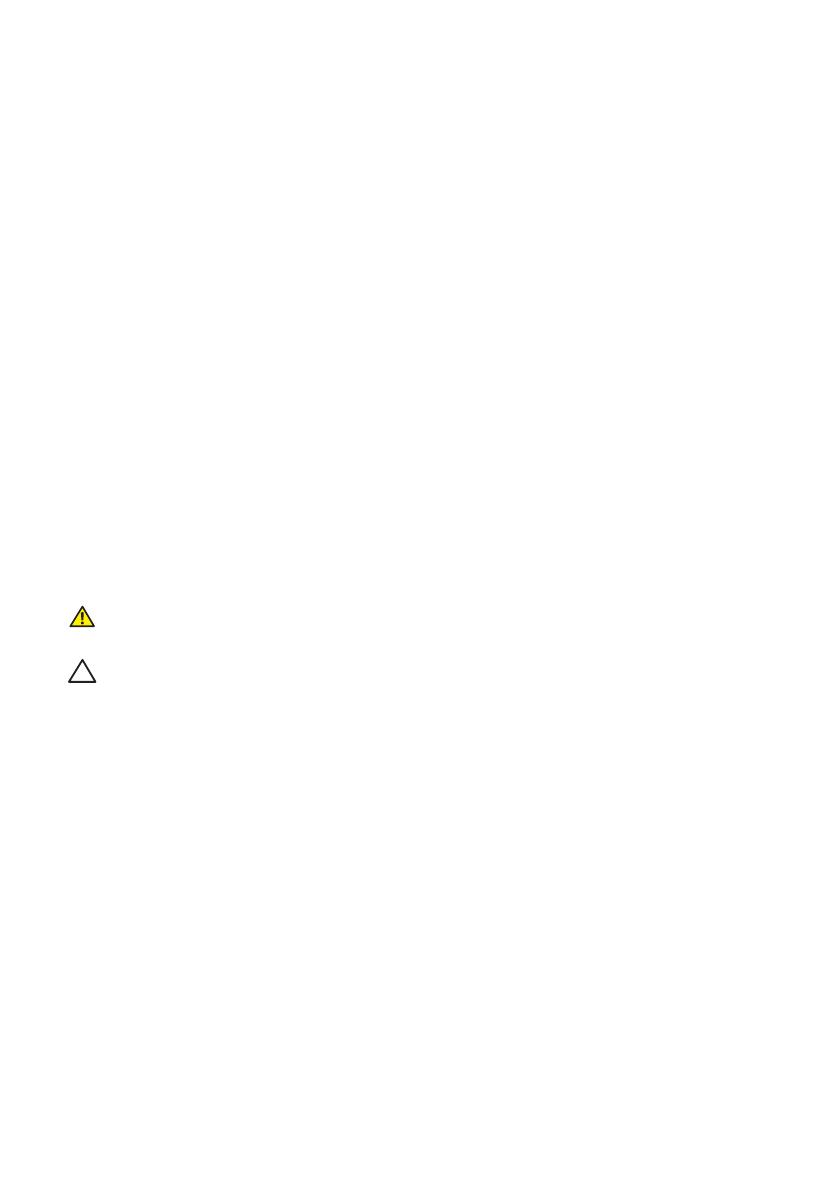
10 | Sobre seu monitor
Capacidade Plug and Play
Você pode instalar o monitor em qualquer sistema compatível Plug and Play. O
monitor fornece automaticamente ao computador seus Dados de Identificação de
Exibição Estendida (EDID) usando Canal de Dados de Exibição (DDC) para que o
sistema possa se configurar e otimizar as configurações do monitor. A maioria das
instalações de monitor é automática, você pode selecionar configurações diferentes,
se desejar. Para obter mais informações sobre como alterar as configurações do
monitor, consulte Operando seu monitor.
Qualidade do monitor LCD e política de pixel
Durante o processo de fabricação do Monitor LCD, não é incomum que um ou mais
pixels fiquem fixos em um estado imutável, que são difíceis de ver e não afetam a
qualidade de exibição ou capacidade de utilização. Para mais informações sobre
Política de Qualidade do Monitor e Pixel Dell, veja o site de suporte Dell em
www.dell.com/support/monitors.
Orientações para manutenção
Limpeza do monitor
AVISO: Antes de limpar o monitor, desconecte o cabo de alimentação do
monitor da tomada elétrica.
CUIDADO: Leia e siga as Instruções de segurança antes de limpar o monitor.
Para melhores práticas, siga as instruções na lista abaixo ao desembalar, limpar ou
manusear seu monitor:
∞ Para limpar a tela, umedeça levemente um pano limpo e macio com água. Se
possível, use um tecido especial para limpeza de tela ou uma solução adequada
para revestimento antiestático. Não use benzeno, tíner, amônia, limpadores
abrasivos ou ar comprimido.
∞ Use um pano levemente umedecido, água para limpar o monitor. Evite usar
detergente de qualquer tipo uma vez que alguns detergentes deixam uma
película esbranquiçada sobre o monitor.
∞ Se você notar um pó branco ao desembalar o monitor, limpe-o com um pano.
∞ Manuseie o seu monitor com cuidado porque o monitor de cor preta pode ser
riscado e mostrar marcas de riscos brancos.
∞ Para ajudar a manter a melhor qualidade de imagem em seu monitor, use um
protetor de tela mudando dinamicamente e desligue o monitor quando não
estiver em uso.

Configurando o monitor | 11
Configurando o monitor
Conectando o suporte
OBSERVAÇÃO: O suporte é destacável quando o monitor é despachado da
fábrica.
Para acoplar o suporte do monitor:
1.
Coloque o sobre um pano macio ou almofada.
2.
Insira as duas guias na parte superior das fendas do suporte na parte de trás do
monitor.
3.
Pressione o suporte para baixo até que encaixe no lugar.
2
3
Conectando seu monitor
AVISO: Antes de iniciar qualquer procedimento desta seção, siga as Instruções
de segurança
OBSERVAÇÃO: Não conecte todos os cabos do computador ao mesmo tempo.
É recomendado rotear os cabos pelo slot para organização de cabos antes de
conectá-los ao monitor.
Para conectar o monitor para o computador:
1.
Desligue o computador e desconecte o cabo de alimentação.
Conecte o cabo VGA/HDMI do monitor ao computador.

12 | Configurando o monitor
Conectando o cabo VGA
Conectando o cabo HDMI (cabo vendido separadamente)
Organizando cabos

Configurando o monitor | 13
Remoção do suporte
OBSERVAÇÃO: Para evitar arranhões na tela LCD durante a remoção da base,
certifique que o monitor é colocado em uma superfície limpa.
Para remover o suporte:
1.
Coloque o sobre um pano macio ou almofada.
2.
Use uma chave de fenda longa e fina para empurrar a trava de liberação.
3.
Uma vez que a trava é liberada, retire a base do monitor.
2
3
2

14 | Operando seu monitor
Operando seu monitor
Ligue o monitor
Pressione o botão para ligar o monitor.
Usando os controles do painel frontal
Use os botões de controle na frente do monitor para ajustar a imagem a ser exibida.
1
52
3
4
A tabela a seguir descreve os botões do painel frontal:
Botão do painel
frontal
Descrição
1
Teclas de atalho/
Modos predefinidos
Utilize este botão para escolher de uma lista de modos
predefinidos.
2
Tecla de atalho/
Origem de entrada
Use o botão fonte de entrada para selecionar entre
diferentes sinais de entradas de vídeo que são
conectadas ao seu monitor.
3
Menu
Use o botão Menu para abrir o menu na tela (OSD)
e selecione o menu exibido na tela (OSD). Ver
Acessando o menu OSD.

Operando seu monitor | 15
4
Sair
Utilize este botão para voltar ao menu principal ou sair
do menu OSD principal.
5
Energia (com luz de
energia)
Use o botão de Energia para ligar o monitor ligado e
desligado.
Branco sólido indica que o monitor está Ligado e
totalmente funcional. Branca piscando indica modo
de economia de energia.
Controles OSD
Use os botões na parte da frente do monitor para ajustar as configurações de
imagem.
1
2
3
4
Botão do painel
frontal
Descrição
1
Cima
Use o botão Para cima para aumentar valores ou
mover um menu para cima.
2
Baixo
Use o botão Para baixo para diminuir valores ou mover
um menu para baixo.
3
OK
Use o botão OK para confirmar sua seleção no menu.
4
Voltar
Use o botão Voltar para voltar ao menu anterior.

16 | Operando seu monitor
Usando o menu de exibição na tela (OSD)
Acessando o menu OSD
OBSERVAÇÃO: Quaisquer mudanças que você faz são automaticamente salvas
se você mover para outro menu, sai do menu OSD, ou espere o OSD menu OSD
fechar.
1.
Pressione o botão para visualizar o menu principal OSD.
Menu Principal para entrada analógica (VGA)
Brilho / Contraste
Ajuste automático
Origem de entrada
Cor
Tela
Energia
Menu
Personalizar
Outros
Resolução: 1024x768, 60Hz Máxima: 1920x1080, 60Hz
Dell SE2416H Uso da Energia
75 75
Menu principal para entrada digital (HDMI)
Resolução: 1024x768, 60Hz Máxima: 1920x1080, 60Hz
Dell SE2416H Uso da Energia
75 75
Brilho / Contraste
Ajuste automático
Origem de entrada
Cor
Tela
Energia
Menu
Personalizar
Outros

Operando seu monitor | 17
2.
Pressione os botões e para mover entre as opções de configuração.
Quando você move de um ícone para outro, o nome da opção é realçada. Veja
a tabela abaixo para uma lista completa de todas as opções disponíveis para o
monitor.
3.
Pressione o botão ou para ativar a opção destacada.
4.
Pressione os botões
e para selecionar o parâmetro desejado.
5.
Pressione o botão e use os botões e de acordo com os indicadores
no menu para fazer as alterações.
6.
Selecione o botão para retornar para o menu principal.
Ícone Menu e submenus Descrição
Brilho/Contraste Utilize este menu para ativar o ajuste Brilho/Contraste.
Brilho / Contraste
Ajuste automático
Origem de entrada
Cor
Tela
Energia
Menu
Personalizar
Outros
Resolução: 1024x768, 60Hz Máxima: 1920x1080, 60Hz
Dell SE2416H Uso da Energia
75 75
Brilho Ajusta a luminosidade do Brilho da luz de fundo.
Pressione o botão para aumentar o brilho e pressione
o botão para diminuir o brilho (mín. 0 e máx. 100).
OBSERVAÇÃO: Ajuste manual de Brilho é desativado
quando o Contraste Dinâmico é ligado.
Contraste Ajuste o Brilho primeiro e ajuste de Contraste apenas se
o ajuste adicional for necessário.
Pressione o botão para aumentar o contraste e
pressione o botão para diminuir o contraste (mín. 0 e
máx. 100).
A função Contraste ajusta o grau de diferença entre o
escuro e o claro na tela do monitor.

18 | Operando seu monitor
Ajuste
Automático
Use esta tecla para ativar configuração automática e
ajustar o menu.
Dell SE2416H
Uso da Energia
Pressione para ajustar a tela automaticamente. .
Resolução:
Máxima: 1920x1080, 60Hz
1024x768, 60Hz
Brilho / Contraste
Ajuste automático
Origem de entrada
Cor
Tela
Energia
Menu
Personalizar
Outros
A seguinte caixa de diálogo aparece em uma tela preta
quando o monitor se ajusta automaticamente para a
entrada de corrente:
Ajuste automático em curso…
Ajuste Automático permite que o monitor se auto-ajuste
ao sinal de vídeo de entrada. Depois de usar o Auto
Ajuste, você pode ajustar o seu monitor usando o Clock
de pixel (Grosso) e Fase (Fino) sob as configurações de
vídeo.
OBSERVAÇÃO: Ajuste automático não ocorre se
você pressionar o botão enquanto não existirem sinais
de entrada de vídeo ou cabos conectados.
Esta opção só está disponível quando você estiver
usando o conector analógico (VGA).

Operando seu monitor | 19
Origem de
entrada
Use o botão Origem de entrada para selecionar
entre diferentes sinais de entradas de vídeo que são
conectadas ao seu monitor.
Seleção automática
VGA
HDMI
Dell SE2416H Uso da Energia
Resolução: 1024x768, 60Hz Máxima: 1920x1080, 60Hz
Brilho / Contraste
Ajuste automático
Origem de entrada
Cor
Tela
Energia
Menu
Personalizar
Outros
VGA Selecione a entrada VGA quando estiver usando o
conector analógico VGA. Pressione para selecionar a
fonte de entrada VGA.
HDMI Selecione a entrada HDMI quando estiver usando os
conectores HDMI. Pressione para selecionar a fonte
de entrada HDMI.
Cor Use Cor para ajustar o modo de configuração de cor.
Formato de cor de entrada RGB
Modos predefinidos Padrão
Redefinir config. de cor
Dell SE2416H Uso da Energia
Resolução: 1024x768, 60Hz Máxima: 1920x1080, 60Hz
Brilho / Contraste
Ajuste automático
Origem de entrada
Cor
Tela
Energia
Menu
Personalizar
Outros

20 | Operando seu monitor
Formato de cor
de entrada
Permite que você defina o modo de entrada de vídeo
para:
RGB: Selecione esta opção se seu monitor estiver
conectado a um computador ou DVD player usando o
cabo VGA e cabo HDMI.
YPbPr: Selecione esta opção se seu monitor está
conectado a um aparelho de DVD por YPbPr usando um
cabo VGA ou HDMI, ou se a definição de saída de cor do
DVD não for RGB.
Formato de cor de entrada RGB
Modos predefinidos YPbPr
Redefinir config. de cor
Dell SE2416H Uso da Energia
Resolução: 1024x768, 60Hz Máxima: 1920x1080, 60Hz
Brilho / Contraste
Ajuste automático
Origem de entrada
Cor
Tela
Energia
Menu
Personalizar
Outros
A página está carregando ...
A página está carregando ...
A página está carregando ...
A página está carregando ...
A página está carregando ...
A página está carregando ...
A página está carregando ...
A página está carregando ...
A página está carregando ...
A página está carregando ...
A página está carregando ...
A página está carregando ...
A página está carregando ...
A página está carregando ...
A página está carregando ...
A página está carregando ...
A página está carregando ...
A página está carregando ...
A página está carregando ...
A página está carregando ...
A página está carregando ...
A página está carregando ...
A página está carregando ...
A página está carregando ...
-
 1
1
-
 2
2
-
 3
3
-
 4
4
-
 5
5
-
 6
6
-
 7
7
-
 8
8
-
 9
9
-
 10
10
-
 11
11
-
 12
12
-
 13
13
-
 14
14
-
 15
15
-
 16
16
-
 17
17
-
 18
18
-
 19
19
-
 20
20
-
 21
21
-
 22
22
-
 23
23
-
 24
24
-
 25
25
-
 26
26
-
 27
27
-
 28
28
-
 29
29
-
 30
30
-
 31
31
-
 32
32
-
 33
33
-
 34
34
-
 35
35
-
 36
36
-
 37
37
-
 38
38
-
 39
39
-
 40
40
-
 41
41
-
 42
42
-
 43
43
-
 44
44











































